
- •Информатика
- •Содержание
- •Введение
- •Лабораторная работа № 1 Создание и оформление простых таблиц на листах рабочей книги табличного процессора Excel
- •Основные сведения о построении формул
- •Технология выполнения лабораторной работы
- •Технология формирования таблиц
- •Технология заполнения таблиц исходными данными
- •Ввод в таблицу функций
- •Лабораторная работа № 2 Графическое представление табличных данных
- •Построение гистограммы с группировкой
- •Построение линейчатой диаграммы с накоплением
- •Построение пузырьковой диаграммы
- •Построение лепестковой диаграммы
- •Построение диаграммы Ганта
- •Трендовый анализ
- •Лабораторная работа № 3 Создание вложенной функции на одном рабочем листе Цель лабораторной работы
- •Основные сведения о построении вложенных функций
- •Технология выполнения лабораторной работы
- •Содержание лабораторной работы
- •Использовать следующие формулы для расчета:
- •Справочник разрядов и окладов
- •Дополнительная информация
- •Ввод в таблицу вложенных функций
- •Вставка и внедрение диаграмм
- •Вставка и внедрение таблиц
- •Внедрение рисунка
- •Лабораторная работа № 4 Структурирование, консолидация данных, построение сводных таблиц и диаграмм
- •Основные сведения о списках, структуре рабочего листа, консолидации и сводных таблицах
- •Содержание лабораторной работы
- •Выполнение лабораторной работы
- •Основные сведения об использовании сценариев, подборе параметра и поиске решения
- •Содержание лабораторной работы
- •Калькуляция Таблица 1
- •Лабораторная работа № 6 Создание, редактирование и использование шаблонов
- •Основные сведения о шаблонах
- •Содержание лабораторной работы
- •Выполнение лабораторной работы
- •Основные сведения об использовании функций мобр, мопред, мумнож
- •Основные сведения о макросах
- •Содержание лабораторной работы
- •Выполнение лабораторной работы
- •Список литературы
Построение гистограммы с группировкой
30. Введите на новый лист рабочей книги следующую таблицу (Рис.24 ):
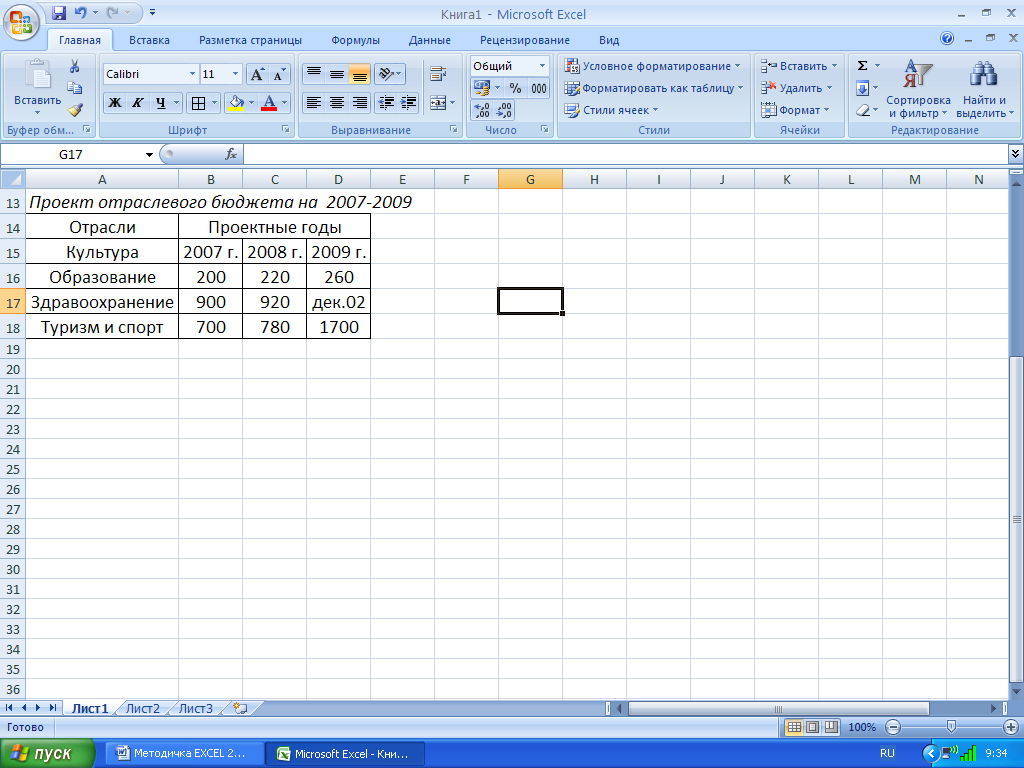
Рис. 24 Таблица с исходными данными
Постройте диаграмму «Гистограмму с группировкой», отражающую динамику изменения объемов финансирования каждой отрасли по годам. Введите название диаграммы – «Динамика изменения объемов финансирования по отраслям» и заголовки осей: «Х» – «Отрасли социальной сферы» и «Y» – «В млрд. рублей». Разместите гистограмму на отдельном листе рабочей книги «Имя ««Гистограмма с группировкой».
31. Отредактируйте построенную диаграмму. Для этого:
с помощью контекстного меню исключите из диаграммы ряд, соответствующий «2007» г.
добавьте в диаграмму новый ряд для «2009» г. Для этого добавьте соответствующий ряд в исходную таблицу, выберите команду вкладка «Конструктор/Выбрать данные» и нажмите кнопку «Добавить». Сошлитесь на добавленный ряд исходной таблицы;
измените место размещения диаграммы.
измените тип диаграммы.
в окне команды «Таблица данных» выбрать группу «Показать таблицу данных»;
в окне «Подписи данных» выбрать группу «Не показывать подписи данных»;
Построение линейчатой диаграммы с накоплением
32. Постройте сравнительную гистограмму распределения мужчин и женщин по возрастным группам в соответствии с прилагаемой таблицей (Рис.25-26).
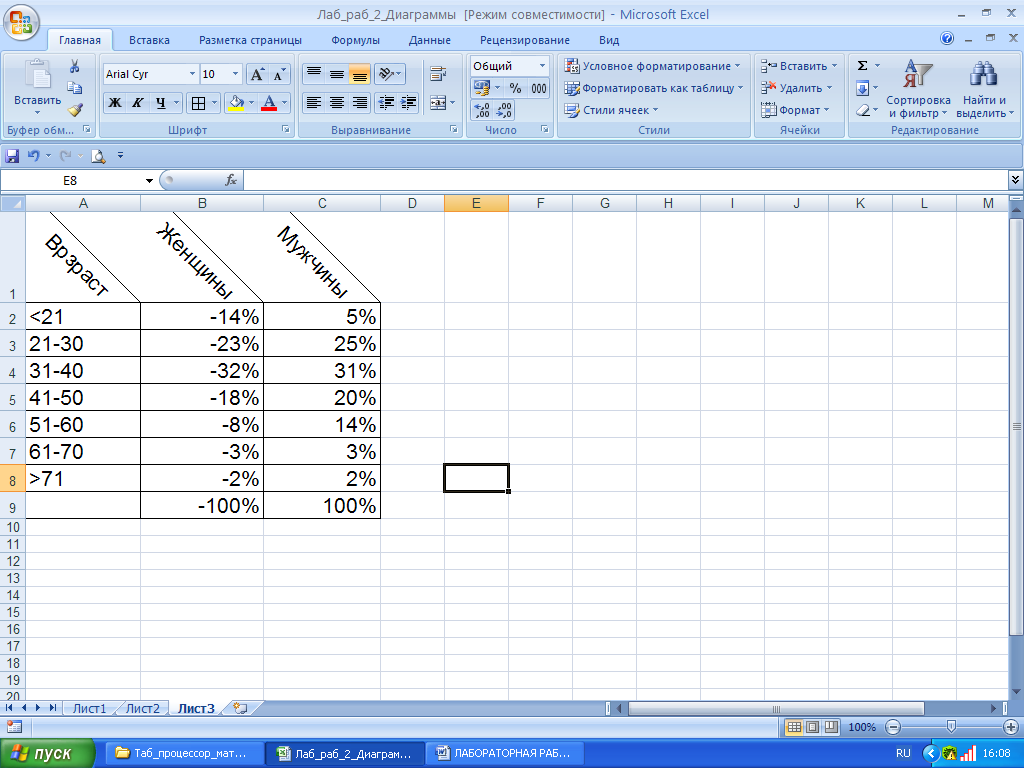
Рис. 25 Таблица с исходными данными
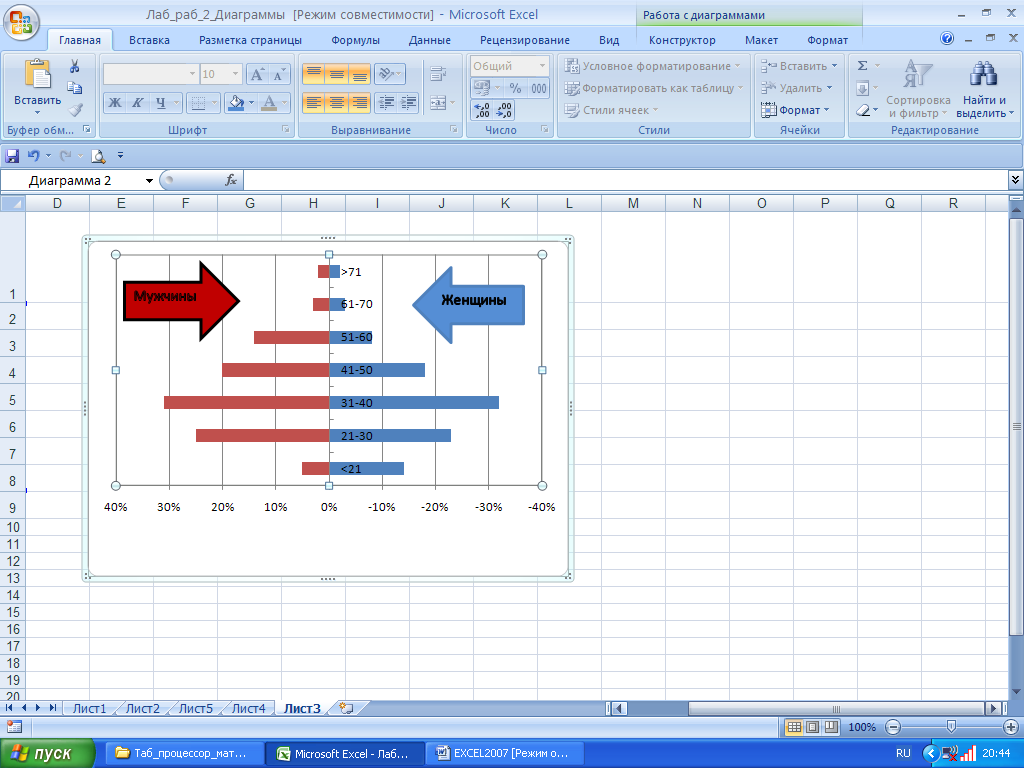
Рис. 26 Построение «Линейчатой диаграммы с накоплением»;
33. Для этого выполните следующие действия:
Задайте диапазон ячеек для построения диаграммы «A2:C8»;
Выберите тип диаграммы – «Линейчатая с накоплением»;
В окне команды «Легенда» выберите параметр « Не добавлять легенду»;
В окне команды «Подписи данных» выберите параметр «Не показывать подписи данных для выделенного диапазона»
Для размещения меток делений с левой стороны вызовите «Вертикальная ось категорий» и с помощью контекстного меню выберите команду «Выбрать данные» в окне «Изменить» выделите диапазон ячеек «А2:А8» (Рис.27);
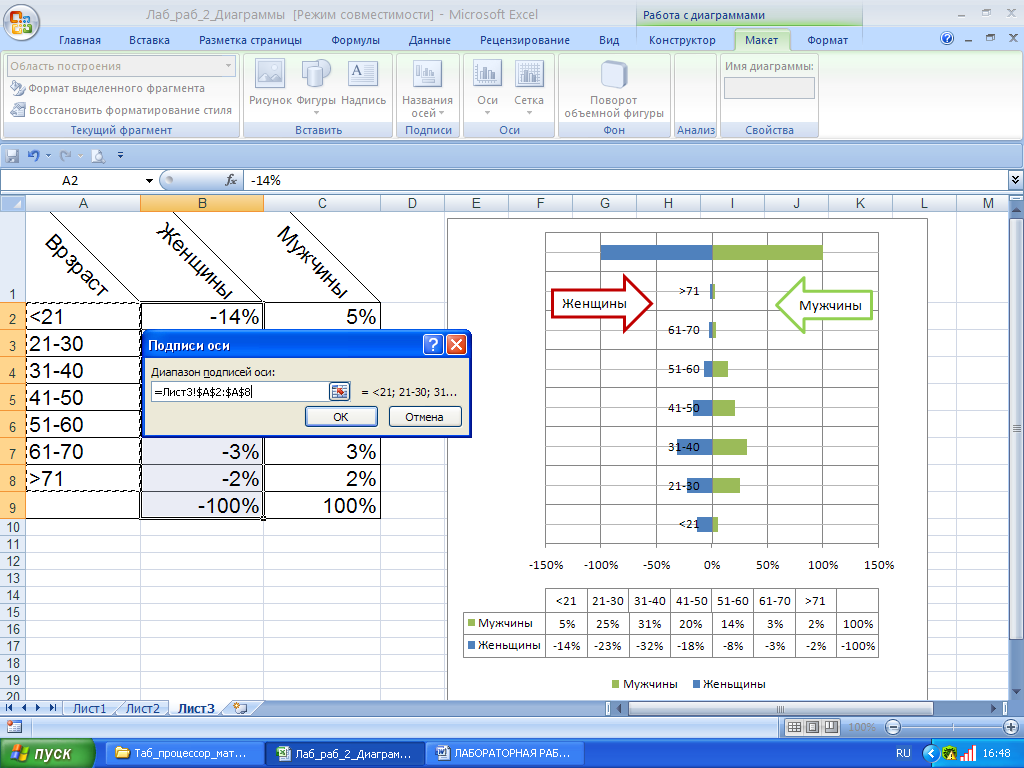
Рис. 27 Подписи оси
С помощью вкладки «Вставка/Иллюстрации/Фигуры/Фигурные стрелки» выберите стрелки «Стрелка вправо» и «Стрелка влево» и введите текст «Мужчины» и «Женщины».
Переведите отрицательные проценты в положительные на горизонтальной оси значений. Для этого с помощью контекстного меню вызовите команду «Формат оси…». В окне «Формат оси/Параметры оси» поставьте галочку «Обратный порядок значений»;
Отредактируйте диаграмму;
Разместите диаграмму на новом рабочем листе «Имя листа «Линейчатая с накоплением»;
Построение пузырьковой диаграммы
34. Самостоятельно постройте пузырьковую диаграмму, характеризующую зависимость суммы продаж товара от затрат на его рекламу в течение 12 месяцев по данным приведенной таблицы (Рис.28 -29).
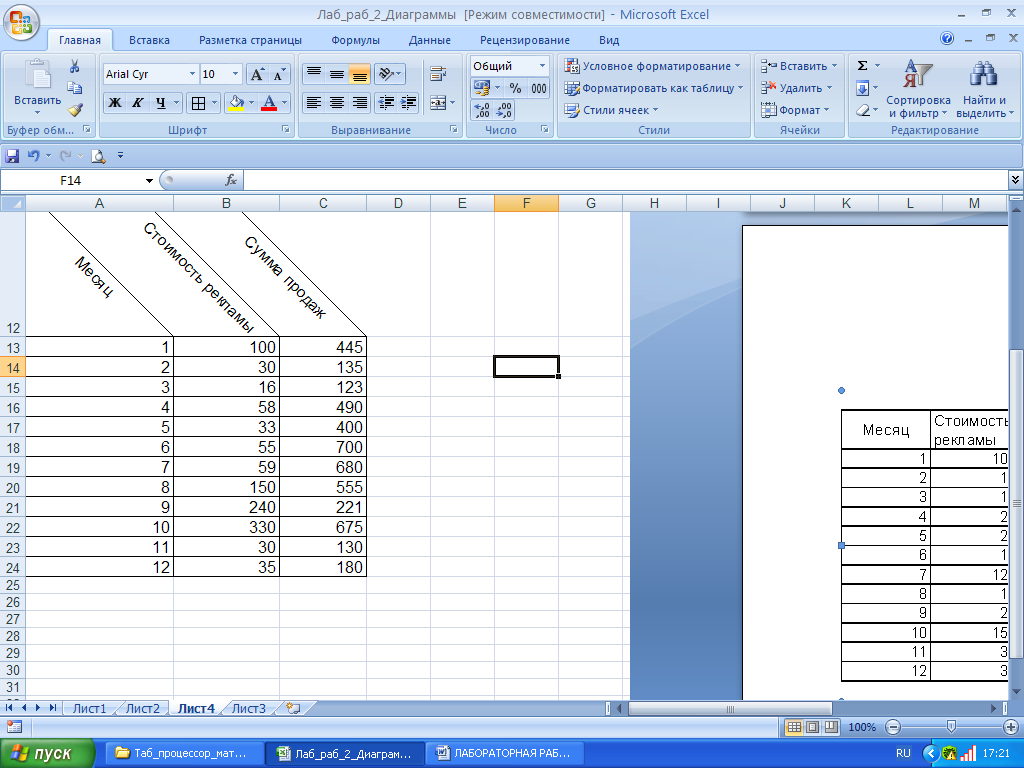
Рис. 28 Таблица с исходными данными
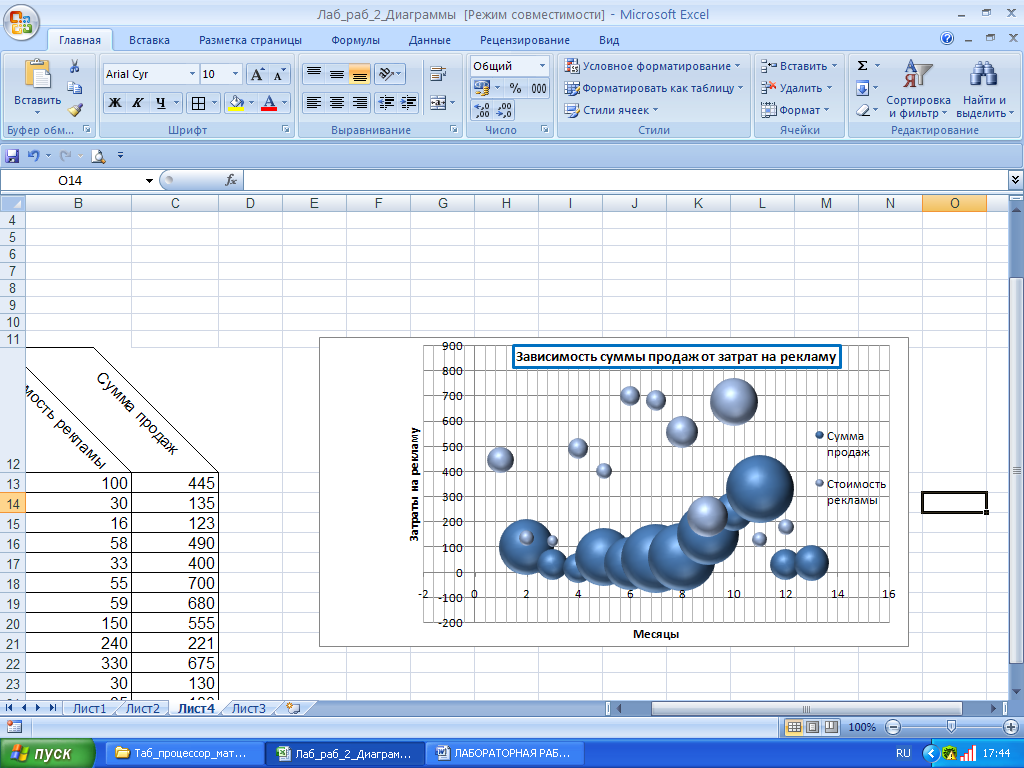
Рис. 29 Построение пузырьковой диаграммы
Построение лепестковой диаграммы
35. Самостоятельно постройте заполненную лепестковую диаграмму, характеризующую сезонность продаж туристских путевок в течение года по данным приведенной таблицы (Рис. 30-31).
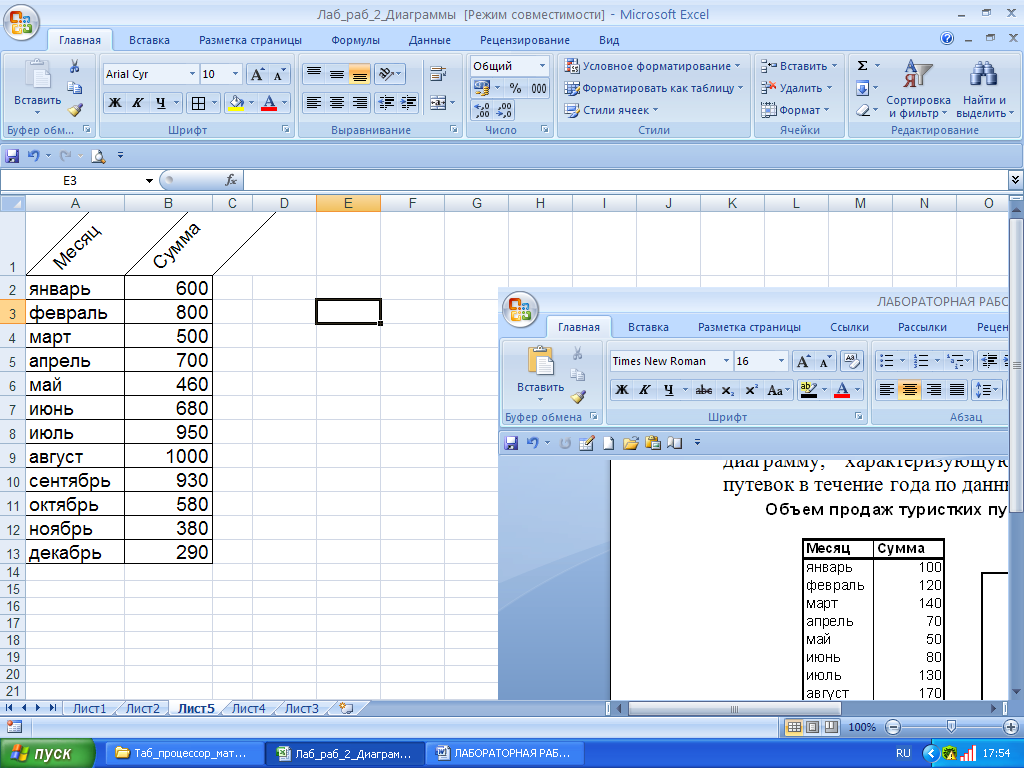
Рис. 30 Таблица с исходными данными
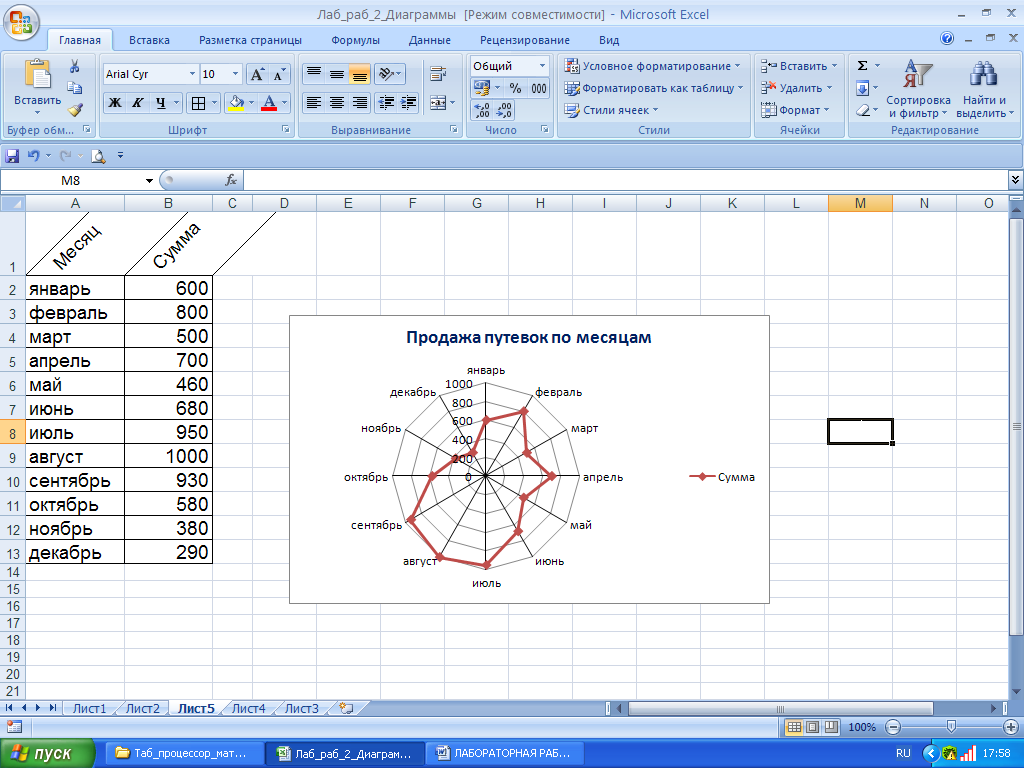
Рис. 31 Построение лепестковой диаграммы
